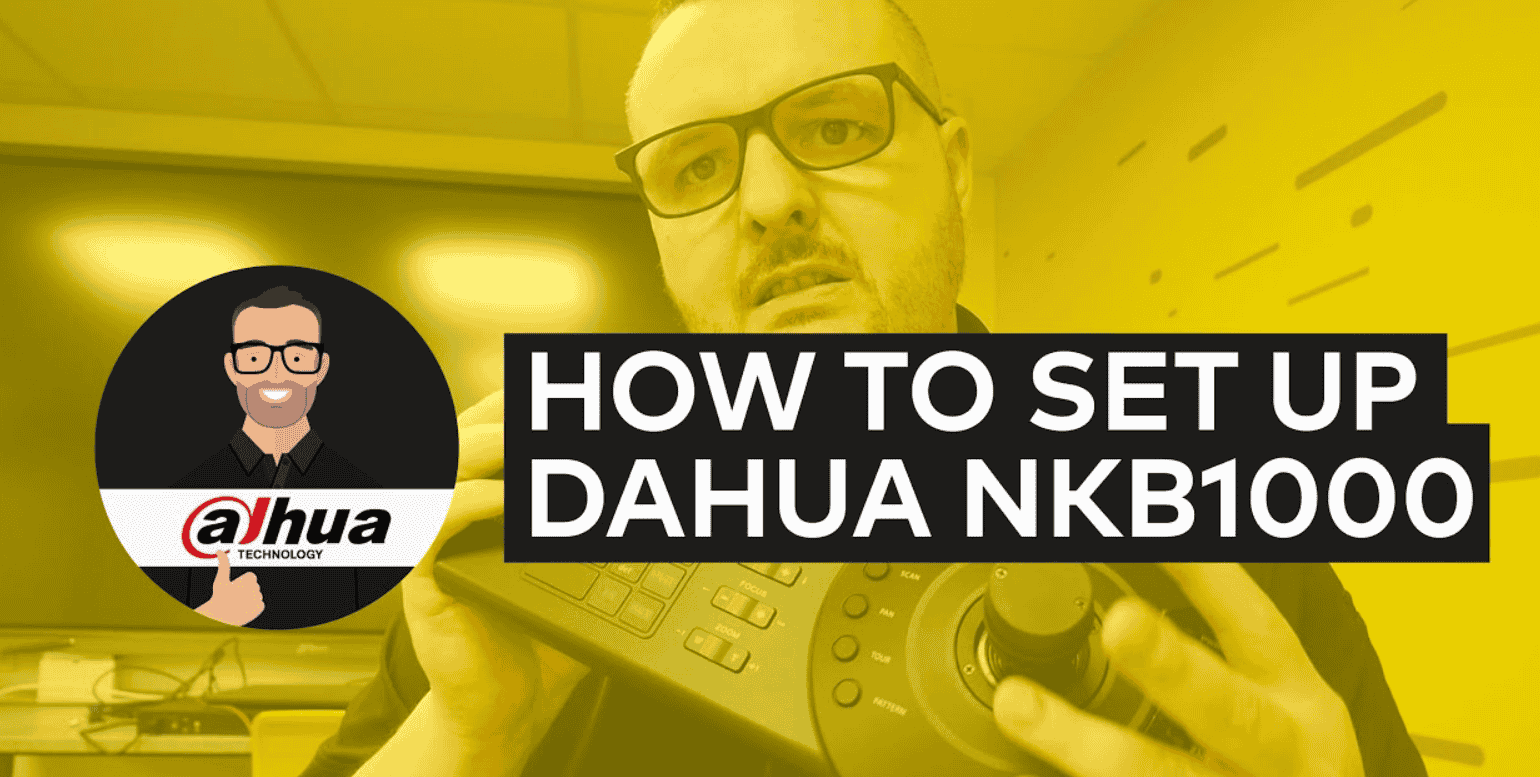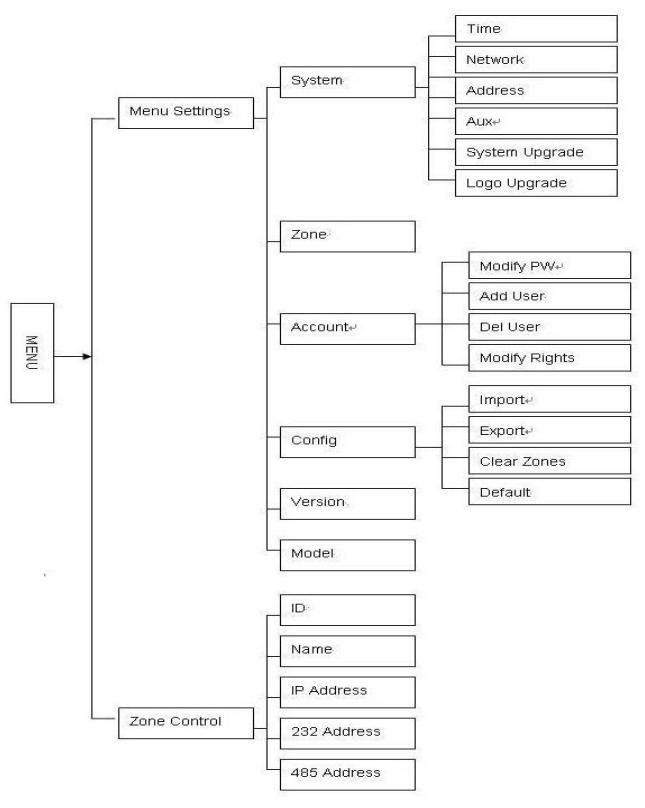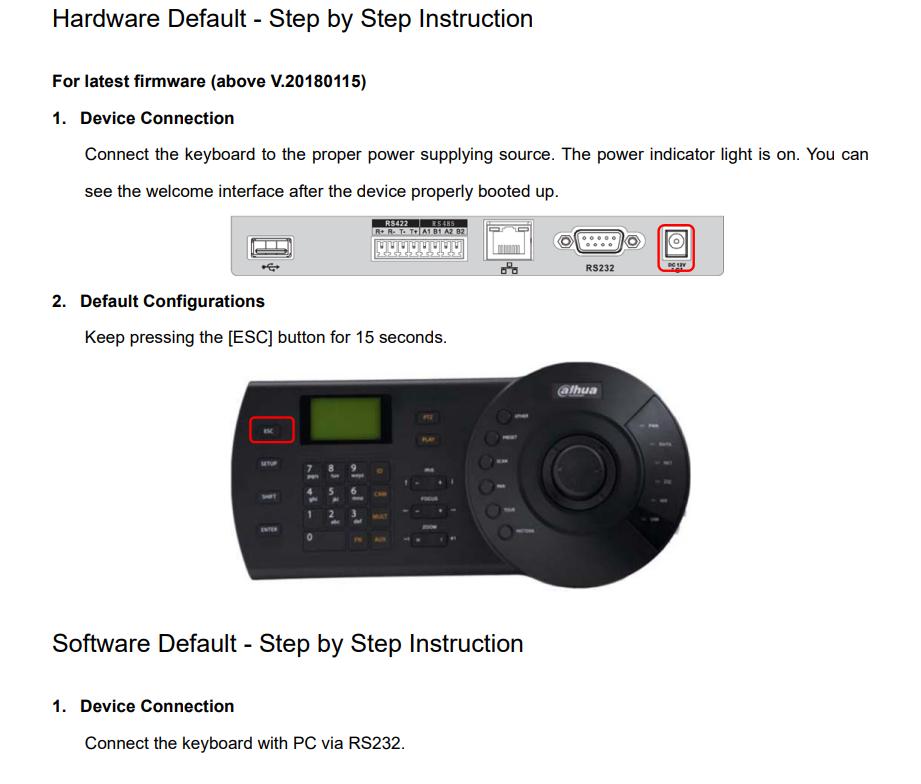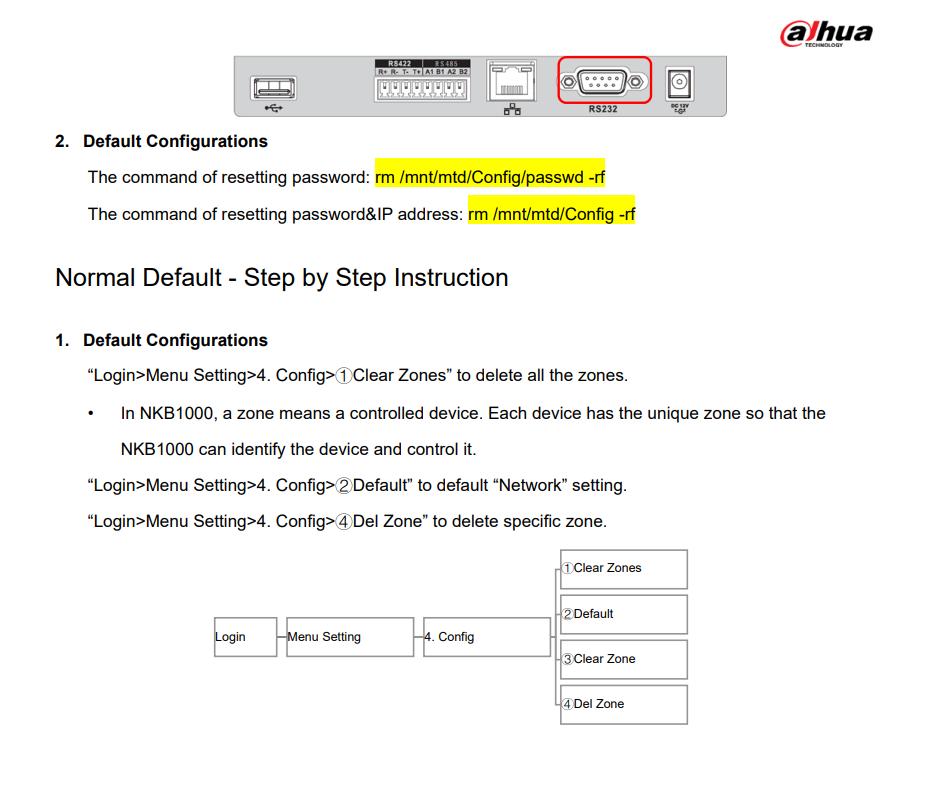NKB1000, KX-100NK, KX-C100NK là mẫu sản phẩm bàn điều khiển được ứng dụng rộng rãi trong các công trình dự án. Khi sử dụng bàn điều khiển, bạn có thể giám sát Camera và điều khiển nhanh chóng, thuận tiện
I. Các thiết bị kết hợp sử dụng
Bạn có thể sử dụng bàn điều khiển cho các thiết bị như:
- Camera Speedome Analog
- Camera Speedome IP
- Camera PT WiFi
- Đầu ghi hình NVR, XVR
- Điều khiển Camera thông qua đầu ghi hình
II. Hướng dẫn sử dụng

Như hình trên, để reset mặc định bàn điều khiển KX-C100NK và KX-100NK của Kbvision, bạn làm theo thao tác như sau:
- Bước 1: Cắm nguồn cho thiết bị hoạt động khoảng 2 phút
- Bước 2: Nhấn giữ liên tục phím ESC trong 15 giây
- Bước 3: Thiết bị sẽ được reset mặc định, mật khẩu mặc định thường là: bỏ trống, 123456, 888888
Lưu ý: Hướng dẫn trên áp dụng cho các sản phẩm bàn điều khiển được bán ra từ 2018 trở về sau. Nếu thiết bị của bạn cũ hơn, hãy liên hệ nhà phân phối để được hỗ trợ.
Xem hướng dẫn chi tiết trong video sau:
Xem hướng dẫn chi tiết trong video sau:
Xem hướng dẫn chi tiết trong video sau:
Xem hướng dẫn chi tiết trong video sau:
Xem hướng dẫn chi tiết trong video sau:
Xem hướng dẫn chi tiết trong video sau:
- Tài khoản mặc định là: admin/default/guest. Mật khẩu là: 888888
- Tài khoản default: không thể thêm/xóa người dùng, sửa đổi quyền người dùng hoặc quản lý phân quyền.
- Tài khoản guest: chỉ có thể vận hành các điểm kiểm soát. Không có quyền nào khác.
- ID + <ID Setup> + Enter: Điều khiển thiết bị được gán ID đã thiết lập
- ESC: Trở lại thao tác trước
- Gạt cần qua trái: Xóa dữ liệu đã nhập
- Gạt cần lên/ xuống/ trái/ phải: Điều khiển hướng xoay Camera
- Xoay núm cần theo chiều kim đồng hồ: Phóng to ảnh (Zoom quang)
- Xoay núm cần ngược chiều kim đồng hồ: Thu nhỏ ảnh (Zoom quang)
- SET + <Số kênh>: Mở to kênh đã chọn
> Tiếp tục nhập số khác để mở to kênh tiếp theo (không cần nhấn SET nữa)
> Số kênh mở < 10 (chỉ hỗ trợ từ kênh 1 đến 9) - <Nhập số> + Mult: Hiển thị chia màn hình theo số đã chọn.
> Ví dụ: 4 + Mult sẽ mở chế độ chia hình 4 Camera
> Ví dụ: 9 + Mult sẽ mở chế độ chia hình 9 Camera - 1 + AUX: Mở bảng thông số ghi hình
- 2 + AUX: Mở menu PTZ
> Tiếp tục nhấn 1 + Fn để mở rộng menu PTZ - <Bấm số kênh> + PTZ: Bắt đầu điều khiển PTZ kênh tương ứng
III. Hướng dẫn kết nối & điều khiển Camera
Dưới đây là video hướng dẫn kết nối mẫu với các Camera phổ biến trên thị trường:
| STT | Nội dung | Thiết bị hướng dẫn | Hướng dẫn |
|---|---|---|---|
| 1 | Kết nối và điều khiển Speedome Analog với RS485 | KX-D2007PC2 KX-D2007PC3 | Xem chi tiết |
| 2 | Kết nối và điều khiển Camera Speedome IP Kbvision | KX-D2008PN | Xem chi tiết |
| 3 | Kết nối và điều khiển Camera KX-A3W, DH-H3AE | KX-A3W, KX-A5W DH-H3AE, DH-H5AE | Xem chi tiết |
| 4 | Kết nối và điều khiển Camera IMOU, KBONE | IPC-A32EP-L, KX-H21P-D | Xem chi tiết |
| 5 | Kết nối và điều khiển Camera WiFi PT Dahua, Kbvision | DH-SD2A200HB-GN-A-PV-S2 KX-AF2016WPN-AL DH-H2C, KX-C2W | Xem chi tiết |
Lưu ý:
- Khi kết nối và điều khiển với Camera PT hoặc WiFi Dahua (mini) và Camera IMOU chỉ hỗ trợ với giao thức ONVIF
- Giao thức diều khiển DH-2 chỉ khả dụng với Camera Speedome lớn như: SD49216DB-HNY, …
Cảm ơn bạn đã theo dõi bài viết!!!


















 English
English